Wondershare TunesGo: come trasferire file da PC all’iPhone
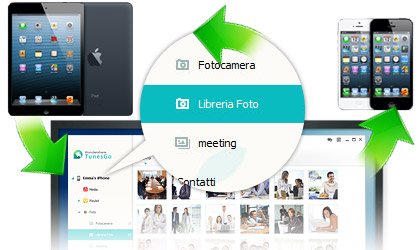
[adrotate banner=”1″]
Nella recensione di oggi desideriamo presentarvi in dettaglio il nuovo Wondershare TunesGO, software tanto potente quanto semplice da utilizzare che ci permette di trasferire comodamente ogni genere di file dal PC all’iPhone, e viceversa.
I prodotti firmati Apple sono famosi per essere eleganti, potenti e semplici da utilizzare. In effetti, l’interfaccia utente di iOS è tanto completa quanto intuitiva, ed è sorprendente quante cose si possono fare con l’iPad oppure l’iPhone. Tuttavia, quando bisogna trasferire dei file dal PC all’iDevice, o viceversa, bisogna passare per iTunes, software proprietario che non è digerito bene da tutti gli utenti.
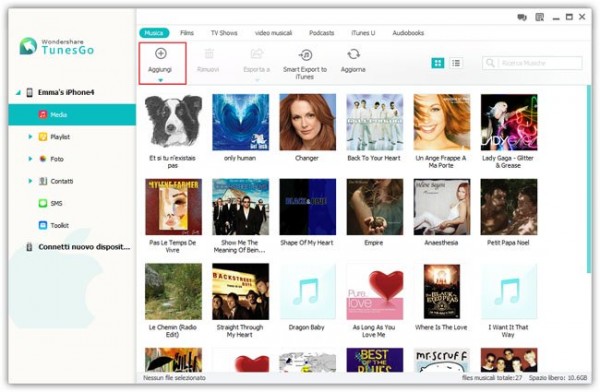
Ad alcuni infatti non piace la gestione dei files di iTunes, e a volte la sincronizzazione automatica può diventare un vero e proprio incubo.. Ma non esiste una valida alternativa a riguardo? Per fortuna sì, e si chiama Wondershare TunesGo.
Abbiamo avuto modo di provare per bene il nuovo software sviluppato da Wondershare, e ne siamo rimasti positivamente impressionati. Non solo il programma è ricco di funzionalità, ma è anche molto semplice da utilizzare e si presenta con una piacevole interfaccia grafica.
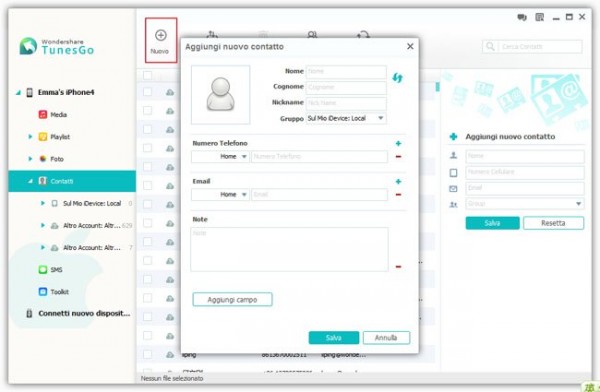
Attraverso TunesGo possiamo trasferire ogni genere di file con un paio di clic del mouse: foto, album multimediali, canzoni, video, playlist, podcast, iTunes U, messaggi SMS e contatti (con tanto di sincronizzazione con Outlook). Si tratta di un file manager particolarmente potente e che è in grado di caricare nell’iPhone anche tutti quei file audio e video che per un motivo o per l’altro non sono compatibili con iTunes. E non è finita qui: TunesGo funziona perfettamente su tutti gli ultimi prodotti di casa Apple, compresi l’iPhone 5S e l’iPod Touch 5G.
Una cosa che ci è piaciuta moltissimo è la conversione in tempo reale dei file multimediali: in pratica, se stiamo trasferendo un file audio o video che non può essere riprodotto sul nostro iDevice, il programma TunesGo provvederà alla conversione automatica del file in un formato compatibile. Abbiamo provato diversi formati che non vengono digeriti affatto da iTunes, e con TunesGo siamo riusciti a trasferirli senza problemi nella memoria dell’iPhone.
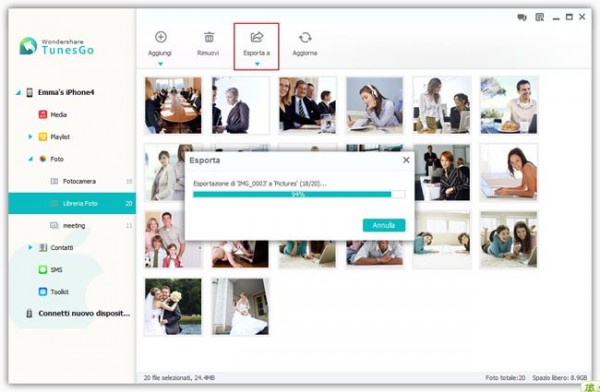
Come già detto nel paragrafo introduttivo, la sincronizzazione di iTunes non è molto amata tra gli utenti, e con TunesGo possiamo evitarla. Il software ci permette di creare da zero il file della libreria di iTunes, evitando spiacevoli sorprese non appena collegheremo l’iPhone oppure l’iPad ad un PC nuovo.
Molta cura è stata riposta nella realizzazione dell’interfaccia grafica: sulla sinistra possiamo trovare una sezione che elenca tutti i tipi di file (playlist, foto, ..) presenti nell’iDevice, mentre sulla destra abbiamo la visualizzazione dettagliata di ogni singolo file. Bastano pochi clic del mouse e qualche semplice operazione di drag & drop per spostare, copiare o cancellare tutti i file che ci interessano, anche tra un iPhone e l’altro. Se abbiamo a disposizione più cavetti USB, possiamo collegare contemporaneamente più dispositivi Apple, per poterli gestire comodamente dal programma. Possiamo liberare spazio cancellando i file che non usiamo più, importare i contatti della rubrica personale, o anche effettuare il backup su hard-disk o su cloud. Il tutto senza dipendere da iTunes.
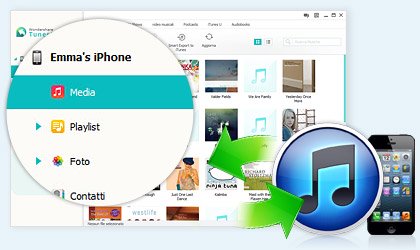
Il programma Wondershare TunesGo è stato sviluppato davvero con molta cura, e riesce ad offrire tutte quelle funzionalità che sono assenti in iTunes. Vivamente consigliato. Il software, acquistabile dal sito ufficiale al prezzo di 39.95 euro IVA inclusa, è compatibile sia con Windows che Mac.
[adrotate banner=”2″]
